seafile è un servizio cloud che ti consente di creare econdividere una libreria di file cloud privata con amici o colleghi. I file vengono sincronizzati per tutti gli utenti, in modo tale che se una persona modifica un documento o apporta modifiche (se consentito), Seafile aggiorna automaticamente le modifiche per tutti gli utenti del gruppo. So che sembra banale, ma condividere file tramite il cloud è una cosa incredibilmente conveniente. Tuttavia, a volte non vuoi o non devi portare Internet in foto solo per condividere file tra colleghi e amici che si trovano sulla stessa rete locale. Per far ciò, Seafile ti consente anche di creare il tuo cloud personale per la condivisione di file tra computer della stessa organizzazione utilizzando il suo server open source disponibile per Linux e Raspberry Pi. È sicuro, perché usi i tuoi server e affidabile perché Seafile salva tutto e puoi persino ripristinare elementi che hai eliminato per errore. È anche sicuro perché i file possono essere crittografati con una password. Infine, è mega-conveniente, perché tutti gli utenti della rete che utilizzano Seafile possono sincronizzare il proprio lavoro contemporaneamente.
Per iniziare, scarica Seafile dal suo sito Web(collegato di seguito). Segui la configurazione dell'installazione e, una volta terminato, otterrai un'icona a forma di "S" arancione con un segno di spunta sopra di essa. Fai clic una volta e andrai alla tua pagina di amministrazione Seafile (tramite Chrome). Fare clic con il tasto destro sull'icona per visualizzare il seguente menu di scelta rapida.

Puoi anche accedere alla console di amministrazione da qui. "Disabilita sincronizzazione automatica" interromperà immediatamente la sincronizzazione dei contenuti condivisi su eND. In questo caso, un piccolo segno di pausa sostituirà il segno di spunta, quindi non è necessario essere necessariamente nella pagina Seafile per sapere se i file sono attualmente sincronizzati o meno. Per avviare nuovamente la sincronizzazione dei file, fai clic su "Abilita sincronizzazione automatica" e l'icona tornerà al suo stato normale. Tutta la sincronizzazione avviene automaticamente in background e l'utente viene avvisato di eventuali modifiche da una bolla di notifica sull'icona della barra di Seafile.
Se Seafile non risponde o sincronizza i tuoi filebene per qualche motivo, prova ad aggiornare l'applicazione da "Riavvia Seafile". Il segno di spunta verrà momentaneamente sostituito da un segno a croce per farti sapere che Seafile è inattivo, prima che si riavvii. L'opzione "Esci" esce da Seafile e rimuove l'icona della sua barra delle applicazioni. Puoi riavviarlo tramite il suo collegamento sul desktop.
Diamo ora un'occhiata alla pagina di amministrazione di Seafile.
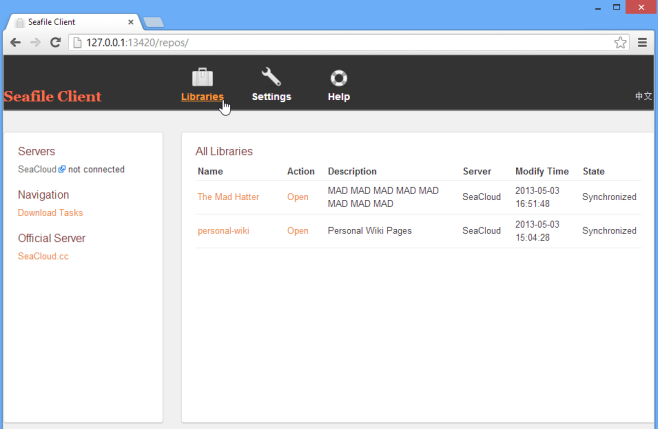
Fondamentalmente Seafile ti consente di creare librerie difile e gruppi di utenti con cui (facoltativamente) condividerli. Non avrai nessuna biblioteca qui all'inizio; quelli che vedi sopra sono stati creati da me da "Scarica attività" in "Navigazione". Dovrai creare un nuovo account per utilizzare il servizio web di Seafile, ma puoi verificarne le funzionalità utilizzando l'account demo tramite il pulsante "Provalo subito" sul sito Web di Seafile.
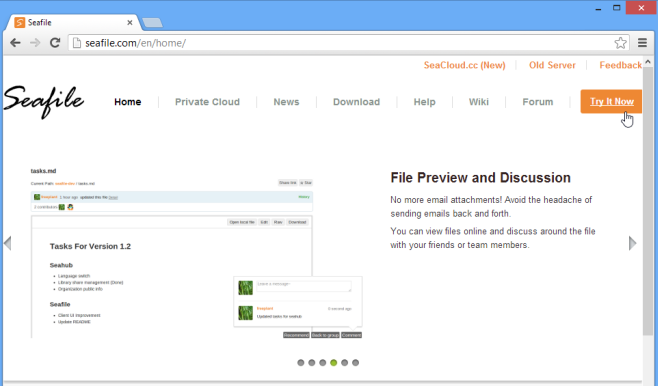
Vai avanti ed esplora un po 'il sito. Le sezioni "Home" e "Private Cloud" offrono alcuni dettagli su Seafile e confronti tra diversi piani tariffari, se stai pensando di utilizzare una versione a pagamento. La versione gratuita che sto usando mi dà 1 GB di spazio di archiviazione e posso creare 3 gruppi diversi, con un massimo di 6 membri ciascuno. Questo non è un vero affare come la maggior parte delle altre opzioni disponibili là fuori come Dropbox, SkyDrive, Google Drive e altri. Anche se il suo principale punto di forza è che puoi sincronizzare diverse librerie con diversi gruppi di utenti, condividere librerie di sola lettura che altri utenti possono scaricare ma non modificare e crittografare i tuoi file con una password per limitare l'accesso delle persone come preferisci. Inoltre, come Google Drive, più utenti possono modificare un file contemporaneamente; se le tue modifiche si sovrappongono, puoi salvare entrambi i file separatamente. La sezione "Guida" offre ulteriori informazioni su come lavorare con le librerie che carichi e condividi file tra utenti.
Ecco alcune librerie già presenti in Seacloud, visualizzate nella sua interfaccia web demo. Prova a giocare un po 'con loro per capire cosa può fare Seafile.
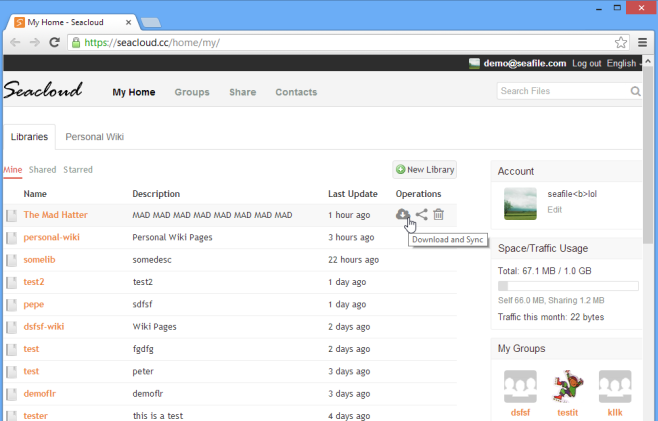
In alto, puoi vedere le due librerie che hofatto. Poiché si tratta di un account demo comune, anche molti altri utenti hanno creato il proprio. Le informazioni sull'account, come i gruppi e la capacità di archiviazione, sono elencate sul lato destro. Fai clic sul pulsante "Nuova libreria" per creare una nuova libreria, che puoi modificare facendo clic sul titolo nell'elenco, per aggiungere o rimuovere file. Per scaricare la tua raccolta, fai clic sul pulsante di download che appare quando passi sotto "Operazioni". Utilizzando l'opzione "Condividi", puoi dare a un gruppo di utenti l'accesso alla libreria, che può essere scrivibile o di sola lettura. Infine, "Elimina" rimuoverà una libreria da tutti i dispositivi sincronizzati.
Se i requisiti di archiviazione o di gruppo del tuo teamsuperare quelli offerti nel piano gratuito, il servizio web di Seafile offre piani a pagamento a prezzi ragionevoli che aumentano lo spazio di archiviazione fino a 100 GB e aumentano il numero di gruppi consentiti, nonché il numero di utenti che possono essere in un gruppo. In alternativa, puoi scegliere di scaricare il server Seafile gratuito e open source ed eseguirlo sul tuo computer Linux o Raspberry Pi per avere un cloud privato per il tuo team con le stesse funzionalità e senza limitazioni diverse da quelle della memoria del tuo server spazio.
Scarica Seafile













Commenti